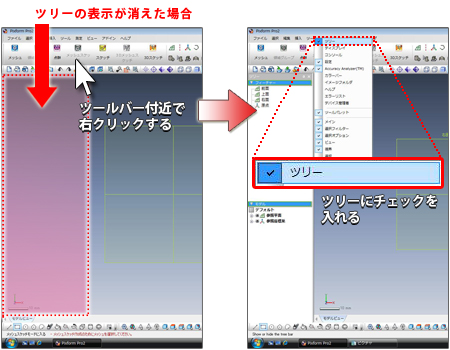| FAQ(よくあるご質問):Pixform ProⅡ |
以下のFAQ分類項目をクリックすると質問項目が一覧となって表示されます。
| 分類項目 | 内 容 |
|||
|---|---|---|---|---|
全般 |
||||
| =特徴や機能など基本的な質問 | ||||
| =ソフトウェアの仕様全般(OS/File/環境等) | ||||
セットアップ |
||||
| =インストール上の注意事項 | ||||
操作方法 |
||||
| =データ作成を含めた入力に関する操作方法 | ||||
| =各種設定方法 | ||||
トラブルシューティング |
||||
| =インストールに関連する問題を解決します。 | ||||
| =エラー表示や画面表示の不具合の問題を解決します。 | ||||
■全般:特徴や機能
■全般:仕様
■セットアップ:インストール方法
■操作方法:入力
■操作方法:設定
■トラブルシューティング:セットアップ
■トラブルシューティング:エラーや画面表示
全般:特徴や機能
Q
Pixform ProIIはどのようなソフトウェアですか?
A
Pixform ProⅡは、非接触3次元スキャナ測定された物理的なプロダクト・データから3次元のパラメータ化された
CADモデル を素早く作成できるスキャンデータ(PIXファイル)変換ソフトウェアです。
弊社の非接触3次元スキャナ測定機(LPXシリーズ)と組み合わせて、スキャンデータ(PIXファイル)から設計までの
一連のプロセスを構築できます。 非接触3次元スキャナ測定機では、LPXシリーズに最適化するとともに、
弊社専用スキャンソフトDr. PICZA3やEZ STUDIOをダイレクトに呼び出すことが可能なため、高品質かつ高効率な
編集作業が行えます。
全般:特徴や機能
Q
Pixform ProIIでどのようなことが出来ますか?
A
Pixform ProⅡは、一般的なCAD設計プロセスを採用することにより、既存のCADユーザーが素早く習得できる
ユーザーインターフェースを提供し、実際のモノの3Dスキャンデータから簡単にパラメータ化された高品質な
CADモデルが生成できます。 また、 PixformProⅡで作成されたCADモデルは、モデリングヒストリーで完全に
パラメータ化された状態でSolidWorksや Pro/Engineer、UG NXなどの様々なCADアプリケーションで読み込みや
最適化が可能です。
![]() PixformProIIからファイルをエクスポートできる形式
PixformProIIからファイルをエクスポートできる形式
全般:仕様
Q
Pixform ProⅡを動作させるためのPC推奨スペックはどれくらいですか?
A
| オペレーティング システム |
Windows Vista(32bit/64bit) |
| Windows XP(32bit/64bit) | |
| CPU | Pentium IV 1 GHz minimum以上を推奨 |
| Intel: 3.0 GHzデュアルコア以上を推奨 | |
| AMD: Athlon 64デュアルコア以上を推奨 | |
| メモリ | 2GB以上を推奨 |
| ビデオカード | OpenGL 2.0・NVIDIA GeForce 6600 ・ATI Radeon X1650 以上のものを推奨 |
| ディスプレイ | 1280×1024ピクセル以上の表示が可能なものを推奨、32-bit true colorが必要 |
| ハードディスク | 10GB以上の空き容量 |
| ドライブ | DVD-DOMドライブ |
全般:仕様
Q
使用しているPCのグラフィックボードが推奨スペックを満たしているか確認したいのですが、
どこで確認したらよいでしょうか?
A
PCウィンドウ上でマウス右クリックでポップアップメニューから「プロパティ」を選択してください。
「設定」タブの中の「詳細設定」ボタンで、ダイアログウィンドウを表示させます。
一番右のタブ名がグラフィックカードの名称と情報がかかれています。
ここでグラフィックボードがOpenGL 2.0・NVIDIA GeForce 6600 ・ATI Radeon X1650 以上の
ものであることを確認してください。
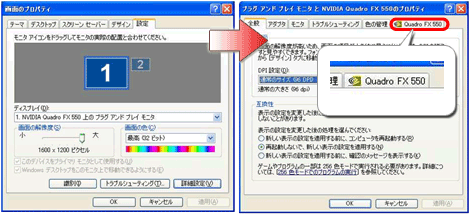
全般:仕様
Q
Pixform ProⅡからファイルをエクスポートできる形式は何ですか?
A
PixformProⅡで作成されたCADモデルは、liveTransferコマンドを使用して
モデリングヒストリーで完全にパラメータ化された状態で
SolidWorksやPro/Engineer、UG NXにエクスポート可能です。
また、要素ごとに指定してエクスポートすることも可能です。(下記を参照)
■ボディ(ソリッド/サーフェス)
XO Model(*.xdl)
Rapidform2004 Model File 4.0(*.mdl)
IGES File(*.igs)
STEP File(*.stp)
Parasolid Text File(*.x_t)
Parasolid Binary File(*.x_b)
■メッシュ
-Binary STL File(*.stl)
Ascii STL File(*.stl)
XO Model(*.xdl)
RapidForm2004 Model File 4.0(*.mdl)
RapidForm2004 Points File(*.pts)
RapidForm2004 Poygons File(*.fcs)
Ascii Points File(*.asc)
CyberWare Binary File(*.ply)
CyberWare Ascii File(*.ply)
OBJ File(*.obj)
3D Studio File(*.3ds)
VRML 1.0 File(*.wrl)
VRML 97 File(*.wrl)
INUS Compression(*.icf)
AutoCAD DXF File(*.dxf)
■参照幾何形状
XO Model(*.xdl)
Rapidform2004 Model File 4.0(*.mdl)
■スケッチ
XO Model(*.xdl)
Rapidform2004 Model File 4.0(*.mdl)
IGES File(*.igs)
STEP File(*.stp)
全般:仕様
Q
Pixform ProⅡはPixform ProⅡ以外のデータのインポートや編集は可能ですか?
A
Pixform ProⅡが読み込み可能なファイルはDr.PICZA3/Pixform/Pixform PRO/PixformPROⅡの
専用形式であるpix形式のみです。
注))Dr.PICZAで保存したデータには対応しておりません。
全般:仕様
Q
認証されているグラフィックカードを教えてください。
A
認証されているグラフィックカードは下記の通りとなります。
| ベンダー | 製品名 | 備考 |
| ATI | Radeon 9600 XT Radeon X700 Radeon X1650 Radeon X1800 GTO Radeon HD2600 XT 256MB Radeon HD3870 512MB |
|
| FireGL Z1 FireGL V3100 |
||
| NVIDIA | GeForce TI 4400 GeForce FX 5200 GeForce FX 5500 GeForce FX 5600 GeForce FX 5600 XT GeForce FX 5700 GeForce FX Go 5200 GeForce FX Go 5700 GeForce 6600 GeForce Go 7400 GeForce 7800 GTX |
|
| GeForce 8600 GTS 256MB | →SLI(Scalable Link Interface) | |
| GeForce 8800 GT 256MB GeForce 8800 GTS 640MB |
||
| Quadro FX 500 Quadro FX 540 Quadro FX Go 1400 Quadro FX 1500 256MB Quadro FX 3500 Quadro FX 4500 |
Quadroシリーズは、プロパティでアプリケーション プロファイルを、ソリッドワックスに設定しなければ なりません。 |
|
| その他 | Wildcat VP870 GL2 | |
| Intel 915GM |
・最低条件
OpenGL 1.2以上
NVIDIA GeForce 4以上
ATI Radeon 9600以上(XORのみ)
・動作不具合が確認されたグラフィックカード
ATI Mobility Radeon 7000 IGP DDR
注意:ATI Radeon シリーズをご使用の際、アプリケーションのパニングやローテーション機能が正常に作動
しない場合があります。この問題を解決するためには、カタリストコントロールセンターのダイアログボックスで
3D>標準設定の下位レベルにある"カスタム設定を使用する"というオプションのチェックを解除し、スライダー
を左側に移動してください。それでもまだ誤作動する場合は、3D>アンチエリアスの下位レベルにある
"カスタム設定を使用する"というオプションのチェック機能を解除してください。
セットアップ:インストール方法
Q
インストール時間はどのくらいかかりますか?
また、インストール時のディスク容量はどのくらいのサイズになりますか?
A
インストール時間はPCのスペックにより変わりますが、5~15分程度必要です。
ディスク容量は最小4GBのフリーディスクスペースが必要ですが、運用上10 GB 以上の空き容量を推奨します。
セットアップ:インストール方法
Q
『USBポートにドングルが見つかりません。またはドライバーがインストールされていません。』
のエラーメッセージが表示されました。どんな原因が考えられますか?
A
■原因1
ドングルの接続無しでアプリケーションを起動した場合に表示されます。ドングルを差し込んでください。
■原因2
ドライバーのインストールの不具合があります。ドングルを抜き出してから、PixformProⅡのインストール先である
(例:C:\Program Files\Roland Pixform Pro2\Licenseフォルダ)の中にあるHASPUserSetup.exeを
インストールしてださい。
■原因3
パソコンに差し込んだドングルが認識していない可能性があります。赤いLEDランプに点灯しない場合は、
他のUSBポートに差し込みを 行ってみてください。
操作方法:入力
Q
マウスの操作でズームやパン、回転はどうやって行いますか?
A
マウスのホイールでズーム、Shift+右クリックまたは左+右ボタンでパン、右クリックのみで回転になります。
マウスの操作設定は、各CAD(SolidWorks,UGS N/X,Pro/E Wildfire,CATIA,PolyWorks,Geomagic)のマウス操作が
ご利用できます。
メニュー : ファイル > 設定 から変更が可能です。
操作方法:設定
Q
ディスプレイの設定の仕方がわかりません。どのメニューから設定すればよいのですか?
A
モデルツリー及びフィーチャーツリーのウィンドウの下に「ディスプレイ」タブがございます。
この「ディスプレイ」タブをクリックして切り替えてください。
詳細な設定方法は、
ヘルプ : 5. ユーザーインターフェース > 5.4 ドッキングバー > 5.4.2. ディスプレイ をご参照ください。
トラブルシューティング:インストール
Q
LPXと接続した場合、どのようにして読み込みますか?
A
メニュー : 挿入 > 測定器直接制御 > RolandLPX
を選択し、接続ポート(COM)を指定後、
「連結」ボタンを押下するとLPXコントロールウィンドウが起動します。
トラブルシューティング:エラーや画面表示
Q
PixformProIIを起動し、操作していたら
『Not enough memory available to complete command』とエラー表示されました。
どのようなエラーでしょうか。
A
メモリが不足しています。 自動的にアプリケーションがシャットダウンされます。
再度Pixfrom ProIIを起動してください。
また、お使いのシステム要件をご確認の上、推奨されるシステムに変更してご使用ください。
トラブルシューティング:エラーや画面表示
Q
表示されていたツールが消えてしまいました。再度表示するにはどうしたらよいでしょうか?
A
ツールバー付近で右クリックして表示一覧を出します。
一覧からツリーを探してチェックを入れなおしてください。